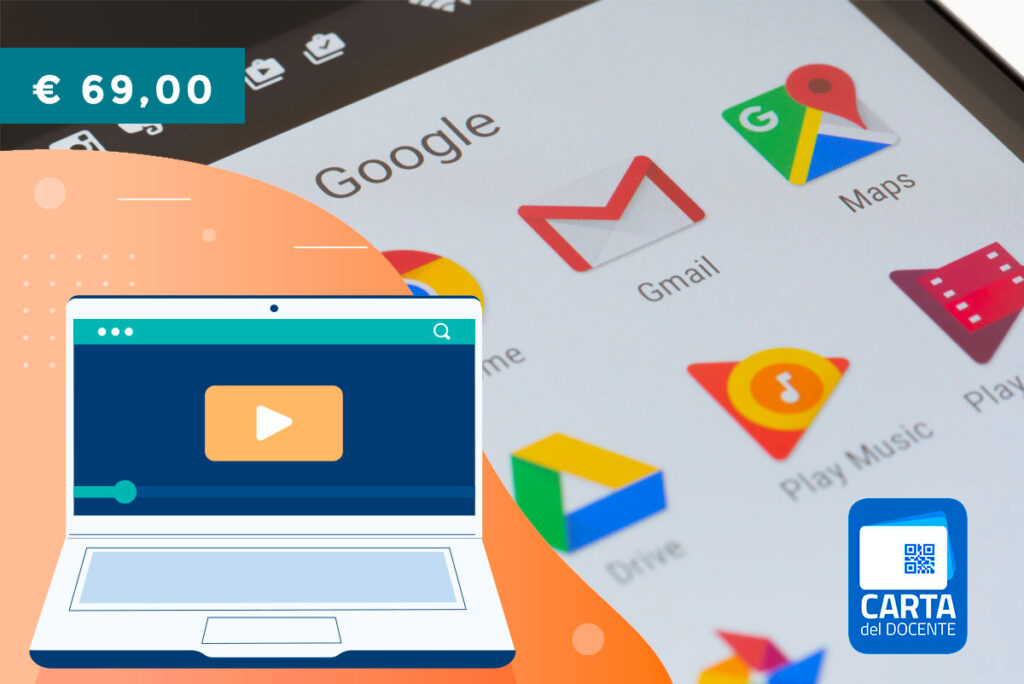Senza un intervento nella Legge di Bilancio, tra poco più di due mesi assisteremo al ritorno della Legge Fornero: si potrà andare in pensione non prima dei 67 anni di età o con 42-43 anni di contributi. Il Governo potrebbe apportare delle deroghe, ma occorrono reali opportunità di anticipo pensionistico, non proposte inaccettabili come ‘Opzione Uomo’ con penalità importanti sull’assegno pensionistico arrivando a tagliare anche oltre 600 euro dall’assegno. “Prima di tutto bisogna approvare oggi una ‘finestra’ specifica per il personale della scuola”, dice Marcello Pacifico, presidente nazionale Anief, durante un’intervista all’emittente radiofonica Italia Stampa.
“A gennaio ritorneremo alla Legge Fornero – continua il sindacalista autonomo – e non si può pensare di proporre una soluzione come Opzione Donna che” tagli l’assegno di quiescenza e “non riconosce il burnout fortemente presente nel lavoro a scuola. E nemmeno si considera neanche chi ha lavorato tanti tanti anni dopo gli studi universitari che hanno arricchito la propria esperienza e che sono richiesti necessariamente per poter accedere al lavoro dell’insegnante. Serve quindi una norma nella legge di bilancio che riapra i termini” di accesso alla pensione appena scaduti per il prossimo anno. Ma anche una norma che permetta a docenti e Ata di andare in pensione come accade per le forze armata e permetta così anche “di svecchiare la classe docente che è tra le più vecchie al mondo, anche perché si arriva al ruolo dopo troppi anni di precariato. Dobbiamo abbattere tutto questo andando ad attaccare la precarietà nella scuola, inserendo provvedimenti già nella prossima Legge di Bilancio e poi modificare le norme sul reclutamento degli insegnanti”.
Anief, in convenzione con Cedan, conferma anche per quest’anno l’assistenza e il supporto specializzato per l’invio delle domande di pensionamento: è possibile contattare via web la sede Anief più vicina.
LE DOMANDE DI PENSIONE: TIPI E MODALITÀ
I requisiti:
pensione di vecchiaia (Art. 24, commi 6 e 7 della Legge n.214/2011): d’ufficio 67 anni al 31 agosto 2023, a domanda67 anni al 31 dicembre 2023. Anzianità contributiva minima di 20 anni;
pensione di vecchiaia – Art. 1, commi da 147 a 153 della legge 27 dicembre 2017, n. 205: a domanda 66 anni e 7 mesi al 31 dicembre 2023. Anzianità contributiva minima di 30 anni al 31 agosto 2023
pensione anticipata: entro il 31 dicembre 2023 per le donne anzianità contributiva minima di 41 anni e 10 mesi, per gli uomini 42 anni e 10 mesi
opzione donna: al 31 dicembre 2021 anzianità contributiva di 35 anni + 58 anni maturati
quota 100 e 102: entro il 31 dicembre 2021 anzianità contributiva minima di 38 anni +62 anni; entro il 31 dicembre2022 anzianità contributiva minima di 38 anni + 64 anni.
LA PROPOSTA ANIEF
Anief chiede, quindi, “una ‘finestra’ ad hoc, assieme anche alla conversione gratuita in contributi della formazione universitaria, come pure rivendicato più volte di recente dal presidente dell’Inps Pasquale Tridico. Per il sindacato basterebbe adottare gli stessi parametri di accesso alla pensione previsti per i lavoratori delle forze armate, permettendo al personale della scuola, uomini compresi, di lasciare in ogni caso il lavoro a 62 anni e senza tagli all’assegno di quiescenza. “Anche l’allargamento dell’Ape Sociale a tutti i dipendenti della scuola, potrebbe essere un passo importante – spiega ancora Pacifico – e comunque non si tratterebbe di nessuna concessione, visto l’alto numero di casi di insegnanti sottoposti a burnout e a patologie invalidanti dovute allo stress da lavoro prolungato e senza nemmeno il dovuto riconoscimento del rischio biologico, invece previsto per altre professioni anche del comparto pubblico. Occorre quindi una deroga vera: ‘Opzione Donna’ ed ora anche ‘Uomo’ comporta un prezzo da pagare a dir poco ingiusto”.
PER APPROFONDIMENTI:
SALARIO MINIMO – L’Inps è dice sì: tutelerebbe stipendi e pensioni, ma non alternativa al cuneo fiscale. Anief: per i dipendenti pubblici significa allineare i compensi all’inflazione e uscire prima senza riduzioni
Riforma Pnrr reclutamento e formazione, è giunto il tempo delle decisioni: Anief chiede forti cambiamenti del D.L. 36 imposto dal Governo
Emergenza stipendi, a fine carriera ai docenti italiani va la metà dei colleghi tedeschi: Anief chiede di dare subito 3mila euro di arretrati e 100 già stanziati, più almeno 250 euro col nuovo contratto
Rinnovo contratto, il 28 giugno convocati i sindacati: per Anief servono risposte immediate
Rinnovato nella notte il Ccnl Sanità, Anief: va trovato subito l’accordo pure per i lavoratori di Scuola, Università e Ricerca per i quali sono previsti aumenti e arretrati leggermente più alti
Bianchi accoglie la linea dell’Anief: sì al contratto “ponte” da firmare entro l’estate
Rinnovo del contratto, Pacifico (Anief): per chiudere subito servono nuove risorse dalla prossima Legge di Bilancio
SCUOLA – Contratto, Pacifico (Anief) spiega perché conviene firmare un contratto “ponte”: i lavoratori non possono attendere un anno e mezzo
Rinnovo del contratto, è l’ora della verità: martedì nuovo incontro all’Aran. Anief spinge per il contratto “ponte” da firmare entro agosto: docenti e Ata fanno i salti mortali per arrivare a fine mese
Stipendi fermi al 2018, nuovo incontro Aran-Sindacati: Anief ha confermato la volontà di chiudere al più presto con un contratto “ponte”
Il nuovo contratto dovrà contenere nuovi profili e livelli professionali, lo chiede l’Anief: risalgono a 50 anni fa, se si vogliono valorizzare i dipendenti vanno attualizzati
Inflazione all’8%, per l’Istat mai così alta da 36 anni: Anief chiede di accelerare sul rinnovo del contratto della scuola, docenti e Ata figurano tra i più impoveriti
STIPENDI – Dopo l’estate l’inflazione si abbatterà sulle famiglie, la previsione di Padoan. Anief torna a chiedere di firmare subito il rinnovo del contratto di Istruzione e Ricerca: aumenti e arretrati
Prove Invalsi, metà degli studenti italiani impreparati: per Anief è inevitabile se non si interviene su didattica, numero di alunni per classe, tempo scuola e carriere-incentivi per il personale
Bianchi scopre le carte sul Pnrr: porterà aiuti a studenti della secondaria, a giovani senza diploma e a chi vive in territori difficili. Pacifico (Anief): interventi condivisibili, ma non prioritari
In arrivo 60 mila assunzioni di docenti, Pacifico (Anief): serviranno a poco, quasi tutti i precari rimarranno al palo
PENSIONI – Marcello Pacifico (Confedir): non si può tornare alla Legge Fornero, va approvata subito “Quota 41”, con riscatto gratuito degli anni di formazione e anticipo di un anno per le madri
Precari a tempo indeterminato, la riforma del Pnrr va contro i dettami dell’UE: Anief si rivolge al Comitato europeo dei diritti sociali
RAPPORTO INPS – In pensione con 750 euro dopo 30 anni di regolare lavoro, per Anief siamo alla follia
PENSIONI – Il presidente Inps rilancia il riscatto gratuito della laurea, Anief: “mano santa” per agevolare il turn over in contesti lavoratovi bloccati come la scuola, oltre che per abbattere disoccupazione e Neet
LAVORO – Dal 1° gennaio torna la Legge Fornero “pura”, in pensione a 67 anni o con 43 anni di contributi: appello Anief al Governo che verrà perché si impegni ad evitare questa catastrofe
PENSIONI – I partiti fanno a gara per promettere deroghe alle Legge Fornero, Anief chiede per la Scuola il ritorno a Quota 96 con riscatto gratuito della laurea
PENSIONI – Dal 1° gennaio torna la Legge Fornero, via dal lavoro a 67 anni o con 42 anni di contributi. Anief chiede l’anticipo per tutti i lavoratori della scuola con riscatto gratuito della laurea
Dal 1° gennaio in pensione a 67 anni, per i docenti serve un anticipo: in 150mila rischiano patologie da burnout. Anief: senza correttivi l’Italia verso il record degli insegnanti più vecchi e malati
Pensioni, docenti e Ata hanno solo 10 giorni per chiedere di lasciare prima, poi da gennaio torna la Legge Fornero con uscita a 67 anni: appello Anief a nuovo Governo e premier in pectore Giorgia Meloni
Arriva ‘Opzione Uomo’ che anticipa la pensione ma taglia l’assegno anche di 600 euro, Anief chiede che la penalità non si applichi ai lavoratori della scuola